1、首先,在轨道区域中选中一段正常播放的视频片段。然后在底部工具栏中点击“变速”按钮。如图。
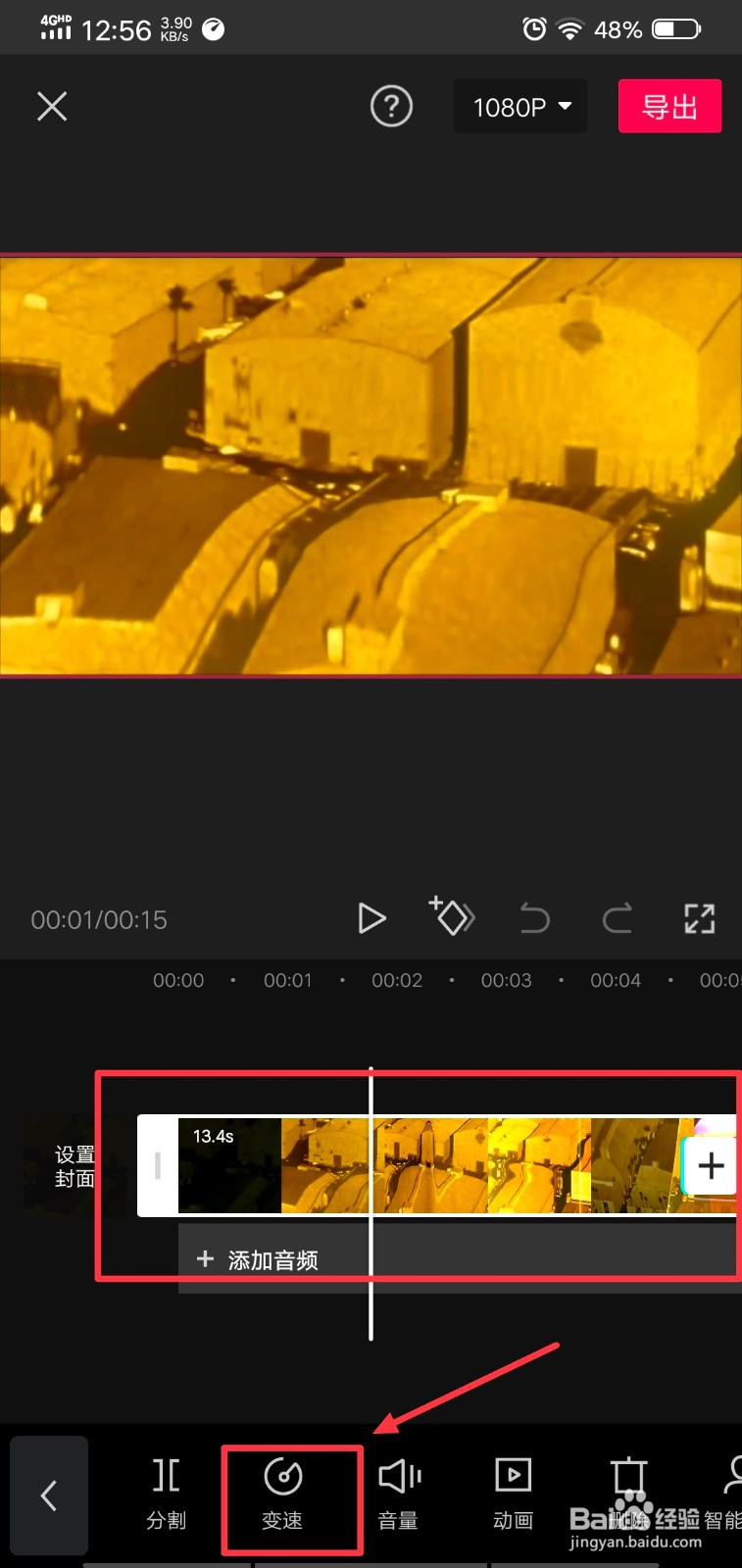
2、此时可以看到底部工具栏中出现了两个变速选项。如图

3、我们先点击“常规变速按钮,可打开对应的变速选项栏,如图。
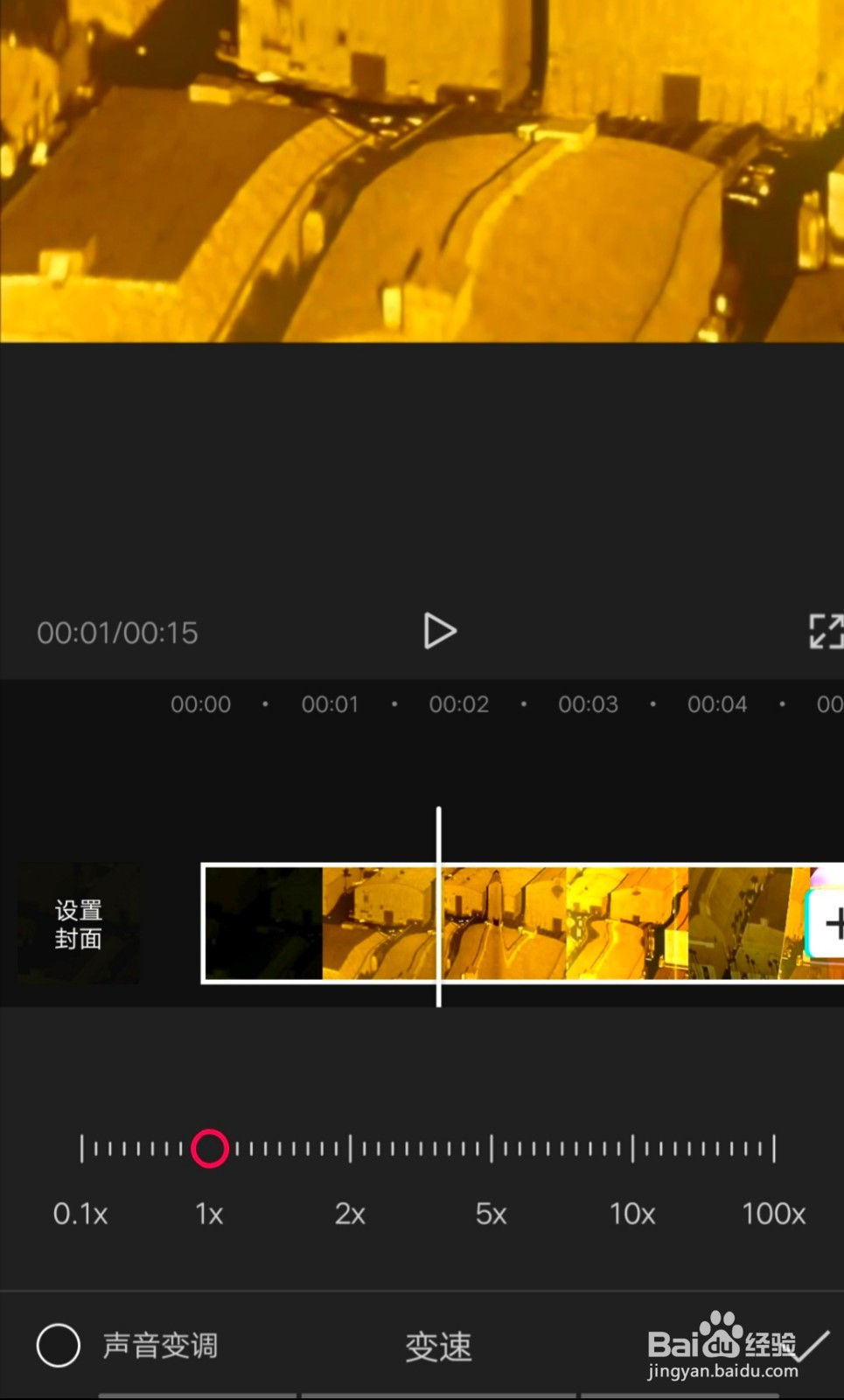
4、当我们拖动变速按钮时,上方会显示当前视频倍速,并且视频素材的左上角也会显示倍速。如图,完成变速调整后,点击右下角的打勾按钮即可实现视频变速。
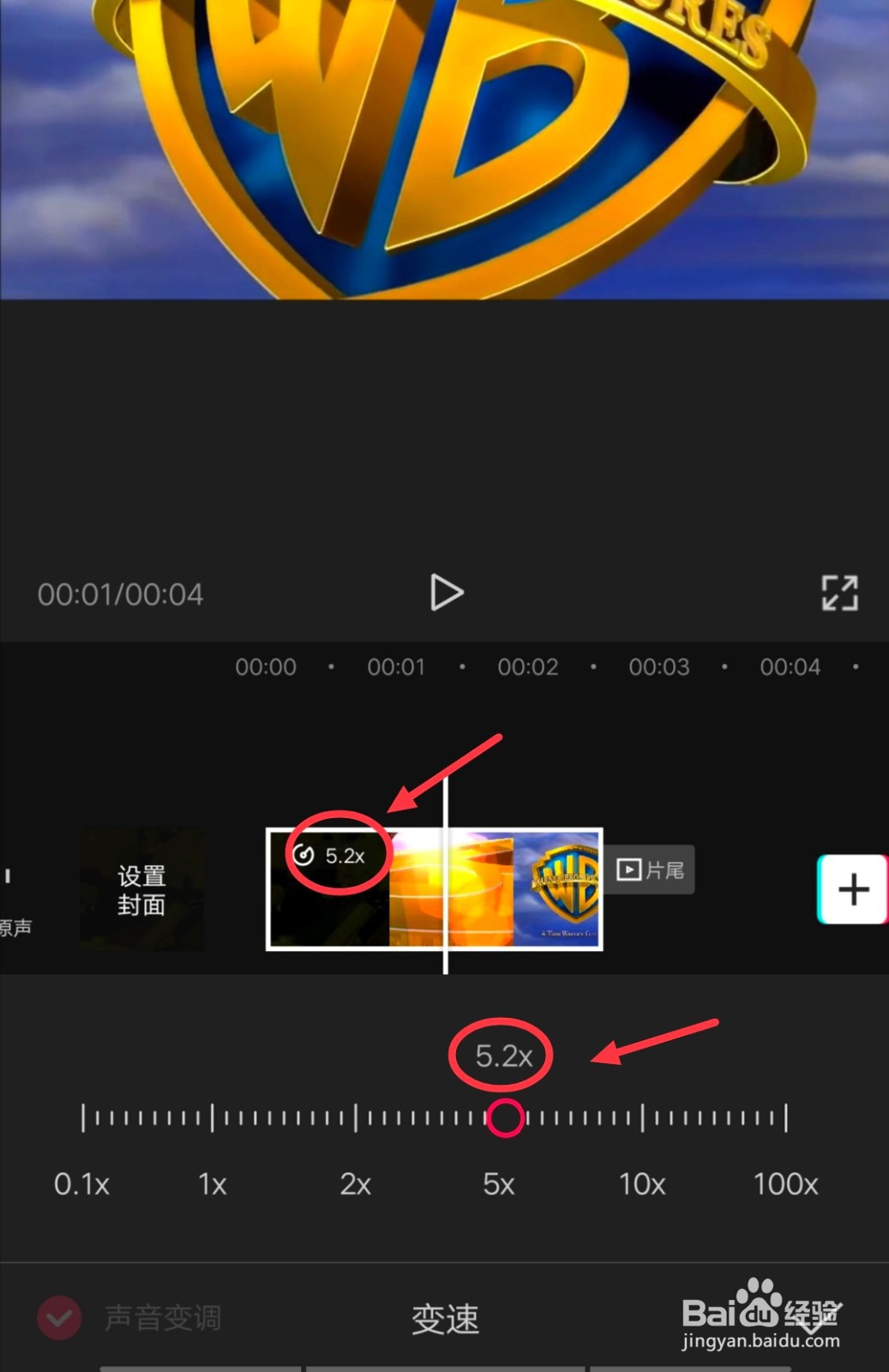
5、另外,点击”曲线变速”按钮,可打开对应的变速选项栏,如图,在”曲线变速”选项栏中排列着不同的变速曲线选项,包括“正常,自定,蒙太奇,英雄时刻,子弹时间,跳接,闪进,闪出。

6、我先以”蒙太奇“选项为例。首次点击该选项按钮,将在预览区域中自动变速效果。此时可以看到”蒙太奇“选项按钮变为红色状态。如图
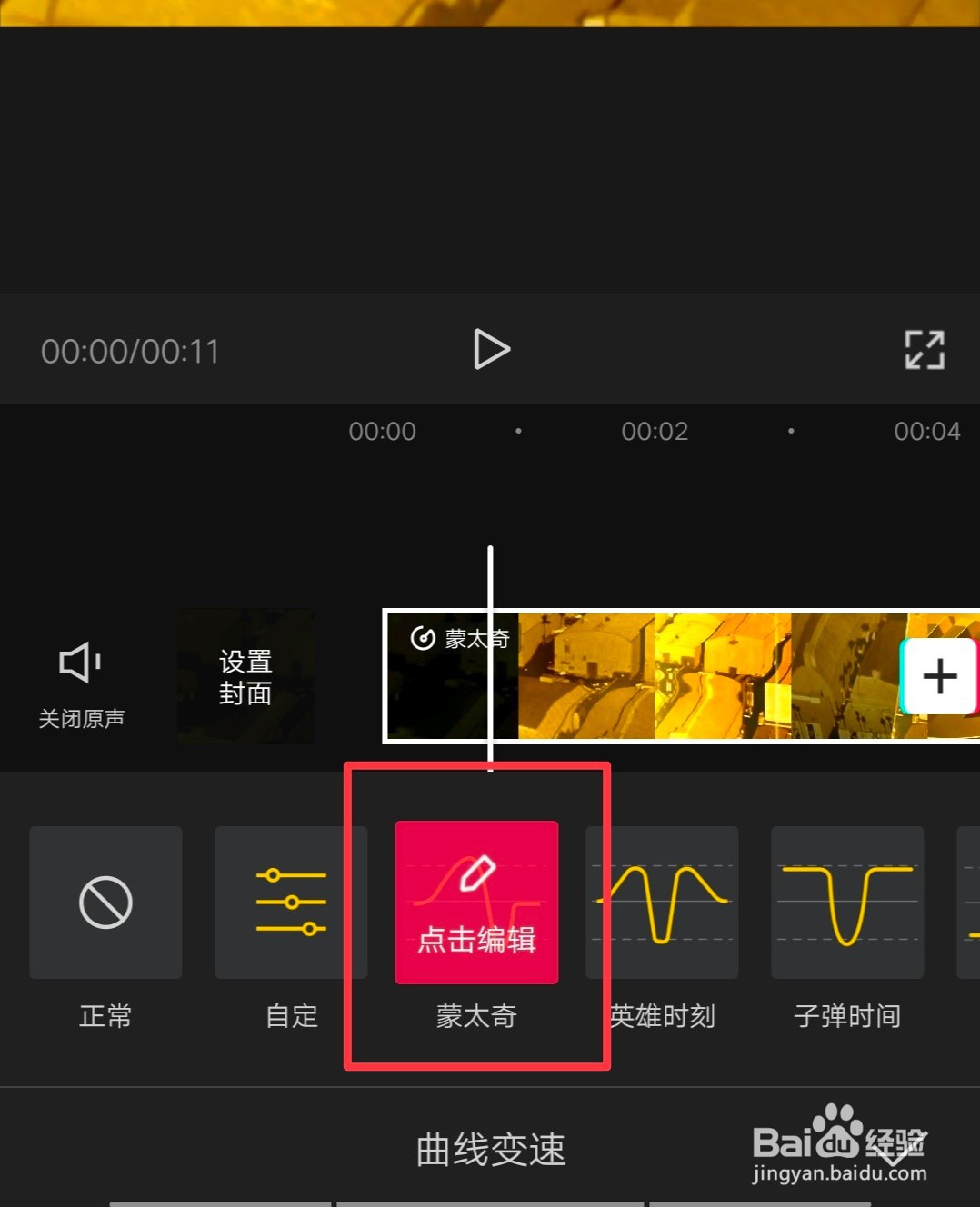
7、再次点击该选项按钮,会进入曲线编辑面板,在这里可以看到曲线的起伏状态,左上角显示了应用该速度嵊髭驰亘曲线后素材的时长变化,此外,我们可以对曲线中的各控制点进行拖动调整,以满足不同的播放速度要求。如图
